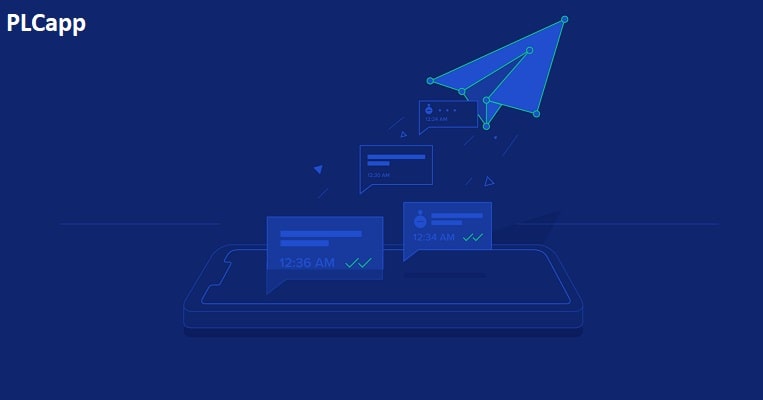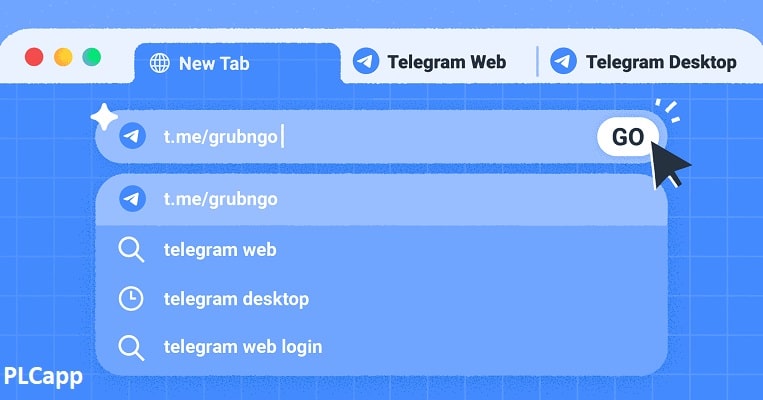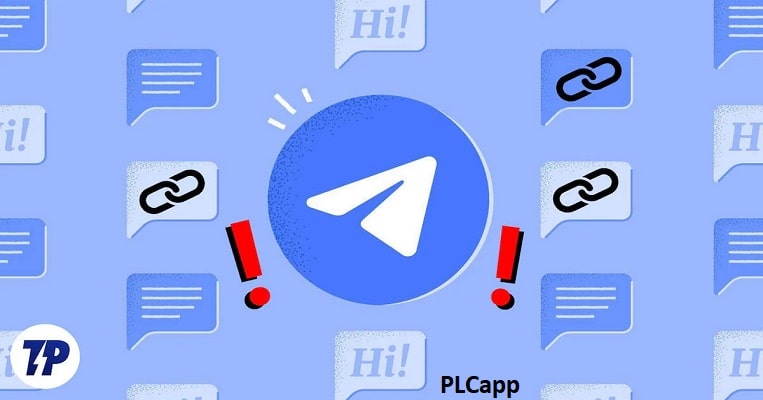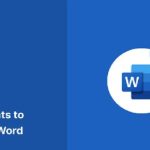
اضافه کردن فونت به ورد +روش ساخت فونت با طرح خودتان!+حل مشکلات رایج🟢
اکتبر 18, 2024مخفی کردن چت در تلگرام +6 روش انجام +روش در iOS، اندروید و نسخه دسکتاپ🟢
اکتبر 20, 2024تلگرام یک برنامه پیام رسان محبوب است. که به کاربران امکان می دهد متن، عکس، فیلم و لینک را با یکدیگر به اشتراک بگذارند. دارای ویژگیهایی مانند پخشکننده ویدیوی داخلی، نمایشگر عکس، مرورگر وب داخلی و موارد دیگر برای باز کردن انواع رسانهها، از جمله ویدیوها، عکسها و پیوندها، در داخل برنامه بدون نیاز به ترک آن. این ها را می دانید!. اما مسئله اصلی این است که جدیدا در تلگرام افراد با مشکل جوین نشدن کانال تلگرام مواجه شده اند. این موضوع مخصوصا به دلیل افزایش کاربران به خاطر ایردراپ ها اتفاق افتاده است. در زیر همه روش هایی که می توانید به کانال ها دسترسی داشته باشید را به شما خواهیم گفت.
رفع مشکل جوین نشدن کانال تلگرام
این ویژگیها میتوانند مفید باشند، اما گاهی اوقات ممکن است با مشکلاتی مواجه شوند که شما را از انجام اقدامات خاص باز میدارد. به عنوان مثال، لینک های به اشتراک گذاشته شده در تلگرام ممکن است باز نشوند و کاربران را ناامید کرده و نتوانند به محتوای مورد نظر دسترسی پیدا کنند. این مشکل میتواند به دلایل مختلفی مانند قالببندی نادرست پیوند، بهروزرسانی برنامه یا مشکلات دستگاه یا شبکه رخ دهد.
اگر با باز نشدن لینک ها در تلگرام مثلا کانال آهنگ تلگرام مشکل دارید، تنها نیستید. خوشبختانه راه حل های متعددی برای رفع این مشکل در دسترس است و در این مقاله به بررسی روش های موثر عیب یابی می پردازیم. چه در حال استفاده از تلگرام در گوشی هوشمند یا دسکتاپ خود باشید، ما دستورالعملهای گام به گام را برای شما توضیح دادهایم تا به شما کمک کنیم لینکها را به راحتی در تلگرام کار کنید.
ما 9 مرحله عیب یابی را برای رفع مشکل باز نشدن لینک ها در تلگرام فهرست کرده ایم. شما باید مراحل را به ترتیب دنبال کنید، زیرا آنها از ساده ترین و آشکارترین دلایل تا راه حل های پیچیده تر در زیر مرتب شده اند.
1-وضعیت برنامه تلگرام را بررسی کنید
در صورتی که باز کردن لینک های تلگرام بیش از حد طول بکشد یا خطاهای سرور مانند 503 یا موارد دیگر نمایش داده شود، ممکن است دسترسی به سرورهای تلگرام امکان پذیر نباشد. یا این که کانال تلگرامی ریپورت شده باشد. این می تواند با هر برنامه محبوبی از جمله تلگرام، اینستاگرام، فیس بوک، توییتر و غیره اتفاق بیفتد. می توانید با استفاده از روش های مختلف لیست شده در زیر، خرابی سرور را بررسی کنید.
از یک برنامه یا وب سایت شخص ثالث برای تست کارکرد تلگرام استفاده کنید. به عنوان مثال، می توانید سعی کنید با استفاده از یک مرورگر وب با نسخه وب (https://web.telegram.org/) به تلگرام دسترسی پیدا کنید یا از دستگاه یا اتصال اینترنتی دیگری استفاده کنید تا ببینید آیا مشکل ادامه دارد یا خیر. اگر مشکلات سرور تأیید شد، کمی صبر کنید تا آنها به حالت عادی برگردند. این مشکل از خود تلگرام است. ما نمی توانیم آن را به عنوان کاربر تعمیر کنیم.
2-از فعال بودن مرورگر درون برنامه ای تلگرام اطمینان حاصل کنید
به طور پیش فرض، تلگرام از مرورگر درون برنامه ای خود برای باز کردن لینک ها در تلگرام استفاده می کند. مطمئن شوید که تنظیمات مرورگر درون برنامه در تنظیمات فعال باشد. برای بررسی:
به تنظیمات تلگرام بروید.
روی تنظیمات چت کلیک کنید.
به پایین بروید و تنظیمات مرورگر درون برنامه را فعال کنید.
3-VPN را خاموش کنید
VPN ممکن است اتصال شبکه شما را به تاخیر بیاندازد یا مانع از دسترسی شما به لینک های خاص در تلگرام شود. اگر VPN فعال است، آن را غیرفعال کنید و دوباره لینک را باز کنید. مشخص است که در ایران باید از پروکسی استفاده کنید.
4-سعی کنید از یک مرورگر خارجی استفاده کنید
تلگرام یک مرورگر داخلی دارد که به کاربران اجازه می دهد لینک های به اشتراک گذاشته شده در پلتفرم را باز کنند. میتوانید روی پیوند ضربه بزنید، منبع پیوند را مشاهده کنید و روی «باز کردن» کلیک کنید تا پیوند در مرورگر باز شود. اگر مرورگر داخلی مشکل داشته باشد، گاهی اوقات باز شدن پیوندها بیشتر طول می کشد یا باز نمی شود. در این صورت می توانید مرورگر درون برنامه ای را خاموش کنید و از مرورگرهای خارجی مانند گوگل کروم استفاده کنید.
نحوه فعال کردن مرورگر خارجی برای باز کردن لینک در تلگرام:
اپلیکیشن تلگرام را در گوشی هوشمند خود باز کنید و روی لینکی که می خواهید باز شود کلیک کنید.
حالا روی لینک ضربه بزنید. یک پنجره جدید برای بارگیری لینک ها باز می شود. اگر مرورگر داخلی نمی تواند پیوند را باز کند، روی منوی سه نقطه در گوشه سمت راست بالا کلیک کنید.
اکنون در لیست گزینه ها روی “Open in browser” کلیک کنید تا پیوند باز شود.
پیوند با مرورگر پیش فرض گوشی هوشمند شما باز می شود.
نکته
همچنین می توانید لینک های تلگرام را کپی کرده و در مرورگر خود باز کنید. در مقایسه با باز کردن لینک های تلگرام در یک مرورگر یکپارچه، این کار به مراحل بیشتری برای باز کردن لینک ها نیاز دارد. برای باز کردن:
اپلیکیشن تلگرام را باز کنید
به پیوندی که می خواهید باز شود بروید، روی پیوند را طولانی فشار دهید و روی Copy کلیک کنید
هنگامی که پیوند کپی شد، مرورگر وب مورد نظر خود را باز کنید، به URL بروید، پیوند را جایگذاری کنید و روی Enter کلیک کنید.
اکنون لینک در مرورگر شما باز می شود.
5-اتصال اینترنت برنامه تلگرام را بررسی کنید
تلگرام برای کار کردن نیاز به اتصال دائمی به اینترنت دارد. مطمئن شوید که تلفن هوشمند شما یک اتصال اینترنتی فعال دارد. گاهی اوقات سرعت اینترنت کندتر است و هیچ اینترنتی نمی تواند لینک های تلگرام را باز کند. راه های مختلفی برای تست اتصال اینترنت گوشی هوشمند شما وجود دارد. رایج ترین و ساده ترین روش وب سایت تست سرعت اینترنت است. اگر مشکل اتصال به اینترنت دارید، میتوانید مراحل زیر را برای رفع مشکلات شبکه تلفن هوشمند خود دنبال کنید.
در اینجا چند مرحله وجود دارد که می توانید برای حل مشکلات شبکه در تلفن هوشمند Android خود انجام دهید:
اتصال شبکه خود را بررسی کنید: مطمئن شوید که به شبکه Wi-Fi متصل هستید یا اتصال داده تلفن همراه شما فعال است. اگر با اتصال Wi-Fi مشکل دارید، سعی کنید به روتر نزدیکتر شوید تا اتصال بهتری داشته باشید یا تنظیمات روتر را بازنشانی کنید. سپس، دوباره سعی کنید پیوندها را باز کنید.
روشن و خاموش کردن حالت هواپیما: روشن و خاموش کردن حالت هواپیما گاهی اوقات می تواند به عیب یابی مشکلات شبکه کمک کند. میتوانید حالت هواپیما را در تنظیمات سریع یا برنامه تنظیمات پیدا کنید.
راهاندازی مجدد دستگاه: راهاندازی مجدد دستگاه گاهی اوقات میتواند به رفع مشکلات شبکه کمک کند. دکمه روشن/خاموش را فشار دهید و از منوی پاور گزینه Restart را انتخاب کنید.
روش های تخصصی تر»
بررسی بهروزرسانیهای نرمافزار: مطمئن شوید که دستگاه شما آخرین بهروزرسانیها را دارد. به برنامه تنظیمات بروید، System و سپس Software Update را انتخاب کنید تا بهروزرسانیها را بررسی کنید.
حافظه پنهان و داده های برنامه های مرتبط با شبکه را پاک کنید: به برنامه تنظیمات بروید، تلگرام را انتخاب کنید. سپس برنامه متصل به اتصال شبکه خود را انتخاب کنید (مثلاً مرورگر یا برنامه پیام رسانی). پاک کردن حافظه پنهان و داده های برنامه می تواند به حل مشکل جوین نشدن کانال تلگرام کمک کند.
بازنشانی تنظیمات شبکه: به برنامه تنظیمات بروید، System، سپس Reset Options و سپس Reset Wi-Fi، Cellular & Bluetooth را انتخاب کنید. با این کار تنظیمات شبکه شما از جمله Wi-Fi، داده تلفن همراه و بلوتوث بازنشانی می شود.
با ارائه دهنده خدمات اینترنت خود تماس بگیرید: اگر مشکل شبکه همچنان ادامه داشت، ممکن است لازم باشد برای راهنمایی بیشتر با ISP خود تماس بگیرید.
فرض کنید اینترنت شما به درستی کار می کند. برای بررسی اینکه آیا تلگرام به داده ها دسترسی دارد یا خیر، برنامه را طولانی فشار دهید > روی Info > Data ضربه بزنید.
6-توقف اجباری
تلفنهای هوشمند اندرویدی دارای ویژگی داخلی «توقف اجباری» هستند که به شما امکان میدهد برنامه خاصی را که در پسزمینه اجرا میشود، متوقف و متوقف کنید. وقتی برنامهای را به اجبار متوقف میکنید، فرآیندهای پسزمینهاش را میبندد و متوقف میکند، که میتواند به شما در رفع مشکلاتی که برنامه در حال حاضر با آن مواجه است کمک کند. در آیفون، میتوانید برنامه را برای توقف اجباری آن بارگیری کنید.
برای توقف اجباری یک برنامه در Android:
آموزش توقف اجباری اپلیکیشن تلگرام در اندروید
برنامه «تنظیمات» را در دستگاه Android خود باز کنید.
به پایین پیمایش کنید و بسته به دستگاه و نسخه اندروید خود، روی «برنامهها» یا «مدیر برنامه» ضربه بزنید.
تلگرام را پیدا کنید و روی آن کلیک کنید.
در صفحه اطلاعات برنامه، روی «توقف اجباری» ضربه بزنید. یک پیام هشدار ظاهر می شود که از شما می پرسد آیا می خواهید برنامه را به اجبار متوقف کنید. برای تأیید روی «OK» ضربه بزنید.
همچنین، میتوانید تلگرام را جستجو کنید، آن را طولانی فشار دهید و روی اطلاعات کلیک کنید تا گزینههای توقف اجباری را ببینید.
توجه داشته باشید که توقف اجباری تلگرام هیچ داده یا تنظیمات مرتبط با برنامه را حذف نمی کند، بنابراین می توانید پس از ترک اجباری به استفاده از برنامه مانند همیشه ادامه دهید.
نحوه دانلود کردن برنامه ها در آیفون:
به تنظیمات عمومی آیفون خود بروید
iPhone Storage را پیدا کنید و روی آن ضربه بزنید.
تلگرام را پیدا کنید و روی آن ضربه بزنید.
بر روی برنامه Offload کلیک کنید. یک پاپ آپ تأیید ظاهر می شود. برای تایید دوباره بر روی Offload App ضربه بزنید.
7-کش اپلیکیشن تلگرام را پاک کنید
کش برنامه یک حافظه موقت در گوشی هوشمند شما است. که حاوی داده ها و فایل هایی مانند تصاویر، فیلم ها و سایر داده هایی است که یک برنامه باید مرتباً به آنها دسترسی داشته باشد تا برنامه سریعتر بارگذاری شود. تلگرام از این کش برای بارگذاری سریعتر و روانتر استفاده می کند. با گذشت زمان، اگر دستگاه با حافظه کش مشکل داشته باشد، می تواند باعث از کار افتادن برنامه شود. برای رفع این مشکل به سادگی می توانید کش را پاک کنید.
پاک کردن حافظه پنهان برنامه، داده های شخصی مانند اعتبار ورود به سیستم، تنظیمات ذخیره شده یا اسناد مربوط به برنامه را حذف نمی کند. این برنامه فقط فایلهای موقت و دادههایی را که برنامه در حافظه پنهان ذخیره کرده است حذف میکند. به هر صورت ممکن است مشکل جوین نشدن کانال تلگرام به همین دلیل باشد.
برای پاک کردن حافظه نهان در دستگاه اندرویدی، میتوانید مراحل زیر را دنبال کنید:
کش اپلیکیشن تلگرام را پاک کنید
برنامه تنظیمات را در دستگاه Android خود باز کنید.
به پایین بروید و بسته به نوع خود، روی Apps یا Application Manager ضربه بزنید
vice و نسخه اندروید.
تلگرام را پیدا کنید و روی آن کلیک کنید.
روی حافظه کلیک کنید و سپس روی پاک کردن کش ضربه بزنید.
همچنین میتوانید اپلیکیشن تلگرام را پیدا کنید، روی آن فشار طولانی دهید، روی تنظیمات اطلاعات و حافظه کلیک کنید و سپس کش را پاک کنید.
8-آپدیت اپلیکیشن تلگرام
گاهی اوقات به دلیل نسخه خاص تلگرام، لینک ها باز نمی شوند. این ممکن است اشتباه یک توسعه دهنده باشد یا برنامه برای دستگاه شما بهینه نشده باشد. شما می توانید با به روز رسانی تلگرام در گوگل پلی و اپ استور اپل، این مشکل را به سرعت برطرف کنید.
برای آپدیت تلگرام در اندروید مراحل زیر را دنبال کنید:
برنامه Google Play Store را باز کنید.
تلگرام را جستجو کنید و در صورت موجود بودن بر روی Update ضربه بزنید.
برای آپدیت تلگرام در آیفون مراحل زیر را دنبال کنید:
اپ استور را در آیفون خود باز کنید.
روی عکس نمایه خود در گوشه سمت راست بالا ضربه بزنید.
برای دیدن لیست به روز رسانی های موجود به پایین بروید.
تلگرام را در لیست پیدا کنید و روی Update کلیک کنید.
9-اپلیکیشن تلگرام را حذف و دوباره نصب کنید
اگر مشکل جوین نشدن کانال تلگرام برطرف نشد، تلگرام را حذف کنید و اپلیکیشن تلگرام را دوباره نصب کنید. این نیز یکی از محبوب ترین و رایج ترین راه ها برای رفع مشکلات تلگرام است. قبل از حذف تلگرام، مطمئن شوید که از چت ها و رسانه های خود نسخه پشتیبان تهیه کرده اید. اگر این کار را به درستی انجام ندهید، ممکن است اطلاعات خود را از دست بدهید. برای پشتیبان گیری از اطلاعات تلگرام خود مراحل زیر را دنبال کنید.
چگونه از حساب تلگرام خود بک آپ بگیرید:
تلگرام یک روش سنتی برای پشتیبان گیری از اطلاعات شما نیست. با این حال، میتوانید چند تنظیمات را برای پشتیبانگیری خودکار از اطلاعات خود در تلگرام فعال کنید. همچنین میتوانید بهصورت دستی هر چت را بررسی کنید و نسخههای محلی را در دستگاه خود ذخیره کنید. پس از پشتیبان گیری موفقیت آمیز، می توانید اکانت تلگرام را حذف نصب کنید. در اندروید و آیفون، برنامه را طولانی فشار دهید و بر روی Uninstall کلیک کنید.
10-دستگاه خود را مجددا راه اندازی کنید
روش دیگر برای رفع لینک هایی که در تلگرام نمایش داده نمی شوند، راه اندازی مجدد دستگاه است. راه اندازی مجدد دستگاه شناخته شده ترین و محبوب ترین روش عیب یابی برای رفع اکثر مشکلات از جمله مشکل نمایش ندادن لینک ها در تلگرام است. گوشیهای هوشمند مختلف مراحل مختلفی را برای راهاندازی مجدد دستگاه دنبال میکنند، اما بیشتر مراحل برای همه تلفنهای هوشمند اندرویدی بسیار مشابه است.
11-گوشی هوشمند خود را به تنظیمات کارخانه بازنشانی کنید (توصیه نمی شود!)
اگر روش های عیب یابی بالا جواب نداد، می توانید به عنوان آخرین راه، گوشی هوشمند خود را ریست کنید. وقتی دستگاهی را به تنظیمات کارخانه بازنشانی میکنید، همه دادهها، تنظیمات و برنامهها، از جمله دادههای تلگرام، مانند یک دستگاه جدید به تنظیمات اولیه کارخانه بازنشانی میشوند. همه دادههای شما، از جمله مخاطبین، حسابهای Google، عکسها، ویدیوها، موسیقی و اسناد از حافظه داخلی دستگاه حذف میشوند.
باید دستگاه ریست خود را درست مانند دستگاه جدید راه اندازی کنید. گوشیهای هوشمند اندرویدی مختلف به روش بازنشانی کارخانهای متفاوت نیاز دارند. پس از تکمیل ریست، گوشی هوشمند خود را راه اندازی کنید، برنامه را نصب کنید و لینک های تلگرام را باز کنید. با این کار باید مشکل باز نشدن لینک در تلگرام برطرف شود.
12-اضافه کردن ادلیست! (مخصوص ایردراپ ها)
بسیاری از شما مشکل جوین نشدن کانال تلگرام را زمانی متوجه شده اید که می خواستید در یک کانال تلگرام ایردراپ عضو بشوید. این عضو شدن با توجه به حجم بالای درخواست ها به این شکل است که باید ادلیست داشته باشید. ادلیست چیست؟. در واقع یک لیست یا فولدر است که شما اضافه می کنید. این فولدر می تواند مربوط به کانال هایی باشد که مرتبط با آن ایردراپ هستند. به همین دلیل هم بعد از اضافه کردن این فولدر ها می توانید به راحتی در کانال های ایردراپ عضو بشوید.
حالا این فولدر ها را از کجا پیدا کنیم؟. مشخص است که شما باید این فولدر ها را از خود تلگرام پیدا کنید. معمولا در تمام کانال های ایردراپ تلگرامی این فولدر ها پیدا می شوند. فقط کافی است که در قسمت جستجوی کانال های تلگرام عبارت ” ایردراپ” یا “ادلیست” را جستجو کنید. با این کار به شما کانال هایی نمایش داده می شود که لینک فولدر ها را دارند.